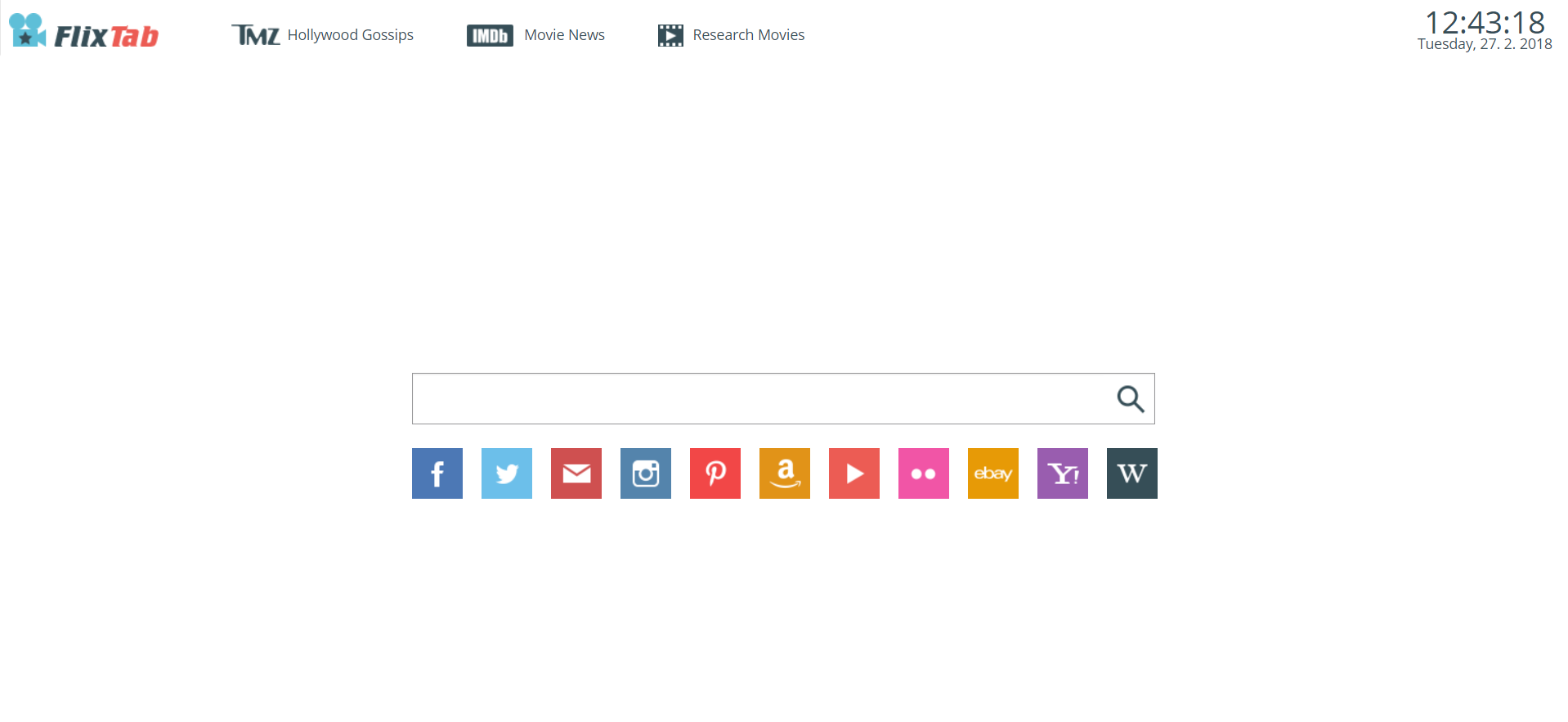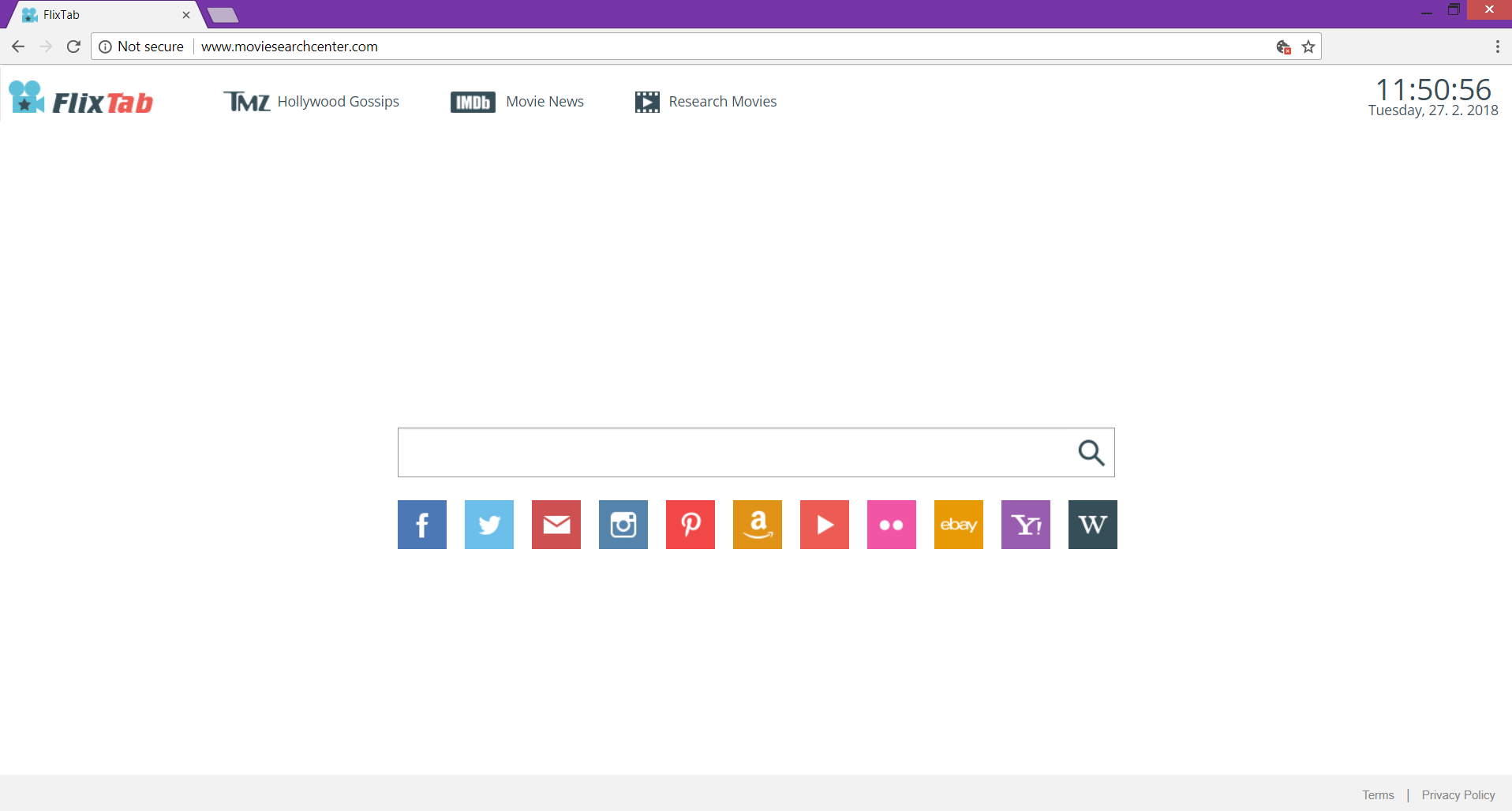Seguir una guía paso a paso para eliminar por completo Moviesearchcenter.com secuestrador del navegador de Chrome afectada, Firefox, Explorador, navegadores Safari y del sistema de Windows.
Moviesearchcenter.com tierras secuestrador del navegador en su sistema sin su consentimiento previo. Se modifica la configuración del navegador esenciales como los de su página de inicio, página de nueva pestaña y el motor de búsqueda predeterminado. Es por eso que se ve su página principal durante sus sesiones de navegación. El secuestrador tiene como objetivo principal mostrar muchos anuncios molestos en el navegador, ya que cada afectado su tecleo genera ingresos para sus propietarios. El software sospechoso también es capaz de adquirir datos sensibles que proporcione en el navegador afectada.

Resumen de amenazas
| Nombre | Moviesearchcenter.com |
| Escribe | Navegador Secuestrador, PUP |
| Descripción breve | El dominio sospechosa Moviesearchcenter.com se puede establecer como página inicial y la nueva pestaña en cada navegador afectados. Un motor de búsqueda pícaro se establece como un valor predeterminado. |
| Los síntomas | La página de inicio del navegador y la página nueva pestaña de navegadores afectados pueden mostrar la página principal del Moviesearchcenter.com secuestrador. Redireccionamientos y los anuncios pueden ocurrir durante sesiones de navegación. |
| Método de distribución | Instalaciones de dominio público, paquetes combinados |
| Herramienta de detección |
Ver si su sistema ha sido afectado por malware
Descargar
Herramienta de eliminación de software malintencionado
|
| Experiencia de usuario | Unirse a nuestro foro para discutir Moviesearchcenter.com. |

Moviesearchcenter.com – Las técnicas de propagación
Moviesearchcenter.com redirigir pueden aterrizar en el sistema después de una instalación no intencional. Con el propósito, los instaladores de diversas aplicaciones supuestamente útiles y en su mayoría libres pueden contener el código del secuestrador. Por lo tanto, durante la instalación del software de terceros deseada, puede instalar imperceptiblemente Moviesearchcenter.com en su sistema, así. Tales componentes no deseados no siempre se dan a conocer adecuadamente por lo que pueden no ser conscientes de su existencia. Desafortunadamente, la mayoría de ellos se instalan en el PC de forma predeterminada. Así que se recomienda para seleccionar las opciones de configuración avanzadas o personalizadas, donde se puede ver si el instalador incorpora software adicional o no, y anular la selección de todas las aplicaciones no deseadas.
Otra técnica utilizada para la distribución de Moviesearchcenter.com es el llamado drive-by-download. Permite intenders maliciosos para inyectar el código del secuestrador en diferentes páginas web que puede visitar durante sesiones de navegación. Cada vez que un usuario visita una de las páginas dañadas, se descarga la infección directamente en el PC. Los enlaces a dichas páginas pueden ser parte de las campañas de publicidad maliciosa, enviar a través de servicios de mensajería instantánea o publicar en los canales de medios sociales.
el molesto Moviesearchcenter.com puede secuestrar su página web Cromo, Firefox, IExplorer, Edge o Safari navegadores web.

Moviesearchcenter.com – Más detalles
Moviesearchcenter.com es un dominio sospechoso que secuestra los navegadores de uso común por lo que te puede obligar a utilizar sus servicios. Al principio, los usuarios infectados, especialmente los amantes del cine pueden encontrar el sitio web atractivo ya que tres de los sitios web más populares que se presentan las últimas novedades sobre películas, programas de televisión y celebridades de Hollywood son accesibles en su esquina superior izquierda.
De hecho, Moviesearchcenter.com tiene como objetivo impulsar su motor de búsqueda engaño que tiene la única función de seguimiento de sus consultas de búsqueda (se puede leer más acerca de la recolección de datos en el siguiente párrafo). Por lo tanto, cuando se introduce una consulta de búsqueda y haga clic en Introducir el secuestrador se abre una nueva pestaña del navegador donde se ven los resultados de búsqueda generados por Yahoo.
Además, Moviesearchcenter.com redirige a través de otro secuestrador del navegador BlpSearch.com que en SensorTechForum informamos en marzo del año pasado. Como esta acción ocurre en menos de un segundo se puede perder y, finalmente, ver los resultados de búsqueda de Yahoo. Nos imaginamos el momento BlpSearch.com aparece en la barra de direcciones:
Finalmente, mediante el uso de los servicios de Moviesearchcenter.com secuestrador del navegador está de acuerdo con la recopilación de datos cruciales relacionados con usted y sus preferencias en línea. Por otra parte, el segundo secuestrador BlpSearch.com que se desencadena por Moviesearchcenter.com También es capaz de obtener por lo menos sus consultas de búsqueda.
Moviesearchcenter.com como muchos otros secuestradores apunta principalmente a generar ingresos por publicidad a sus propietarios. Con el propósito, el software no deseado está diseñado para generar diversos tipos de ofertas en línea que pueden ralentizar el rendimiento de su navegador. Pop-ups, pop-unders, deslizadores, vídeos, contenidos patrocinados y otros tipos de anuncios pueden aparecer durante cada sesión de navegación.

Moviesearchcenter.com – política de privacidad
En este párrafo, vamos a presentar un resumen de los detalles más importantes establecidos en la política de privacidad proporciona en Moviesearchcenter.com secuestrador. Es necesario que se le informe qué información recopila el secuestrador de usted como usuario de sus servicios, para que pueda decidir si desea continuar utilizando o eliminarlo del sistema.
Como se encuentra en la política, siempre y cuando Moviesearchcenter.com es el motor de búsqueda de su elección está de acuerdo con el cobro de los siguientes detalles:
- Sus direcciones de correo electrónico
- Su dirección IP
- El proveedor de servicios de Internet (Proveedor de servicios Internet)
- información de las cookies
- El tipo de navegador y la versión
- Páginas web que visitas
- Los tiempos de acceso
- Sus nombres
- Su dirección física
- Tu numero de telefono(s)
- Su nombre de usuario y contraseña(s)
- Otra información que proporcione
La empresa que aparece como propietario del secuestrador es azteca medios. Parece ser que el segundo secuestrador BlpSearch.com asociada con la infección está poseído por los mismos propietarios azteca medios. En caso de que no desea esta empresa a llevar un registro de su información personal, usted debe considerar la eliminación inmediata de todos sus servicios dudosos.

Retire Moviesearchcenter.com secuestrador del navegador
A continuación se enumeran todos los pasos que le ayudarán a eliminar Moviesearchcenter.com secuestrador completamente de una Chrome afectada, Mozilla, Explorador, o Safari. La guía revela cómo quitar el programa desagradable desde el sistema Windows, así. Usted tiene dos opciones de eliminación manual y una automática. Sin embargo, ser conscientes de algunas sobras que pueden permanecer en el sistema después de la extracción manual. Esto no garantiza la seguridad de su PC. Así que hay que comprobar si su PC es seguro o en riesgo. Con una exploración de una herramienta anti-malware avanzado, usted será capaz de localizar todos los archivos dañinos y eliminarlos por completo de la PC.
- Ventanas
- Mac OS X
- Google Chrome
- Mozilla Firefox
- Microsoft Edge
- Safari
- Internet Explorer
- Detener Push Pop-ups
Cómo quitar Moviesearchcenter.com de Windows.
Paso 1: Analizar en busca de Moviesearchcenter.com con la herramienta de SpyHunter Anti-Malware



Paso 2: Inicie su PC en modo seguro





Paso 3: Desinstale Moviesearchcenter.com y el software relacionado de Windows
Aquí es un método en pocos y sencillos pasos que debe ser capaz de desinstalar la mayoría de los programas. No importa si usted está utilizando Windows 10, 8, 7, Vista o XP, esos pasos conseguirán el trabajo hecho. Arrastrando el programa o su carpeta a la papelera de reciclaje puede ser una muy mala decisión. Si lo haces, partes y piezas del programa se quedan atrás, y que puede conducir a un trabajo inestable de su PC, errores con las asociaciones de tipo de archivo y otras actividades desagradables. La forma correcta de obtener un programa de ordenador es de desinstalarla. Para hacer eso:


 Siga las instrucciones anteriores y se le desinstalar correctamente la mayoría de los programas.
Siga las instrucciones anteriores y se le desinstalar correctamente la mayoría de los programas.
Paso 4: Limpiar cualquier registro, Created by Moviesearchcenter.com on Your PC.
Los registros normalmente dirigidos de máquinas Windows son los siguientes:
- HKEY_LOCAL_MACHINE Software Microsoft Windows CurrentVersion Run
- HKEY_CURRENT_USER Software Microsoft Windows CurrentVersion Run
- HKEY_LOCAL_MACHINE Software Microsoft Windows CurrentVersion RunOnce
- HKEY_CURRENT_USER Software Microsoft Windows CurrentVersion RunOnce
Puede acceder a ellos abriendo el editor del registro de Windows y eliminar cualquier valor, creado por Moviesearchcenter.com allí. Esto puede ocurrir siguiendo los pasos debajo:


 Propina: Para encontrar un valor creado por virus, usted puede hacer clic derecho sobre él y haga clic "Modificar" para ver qué archivo que está configurado para ejecutarse. Si esta es la ubicación del archivo de virus, quitar el valor.
Propina: Para encontrar un valor creado por virus, usted puede hacer clic derecho sobre él y haga clic "Modificar" para ver qué archivo que está configurado para ejecutarse. Si esta es la ubicación del archivo de virus, quitar el valor.
Video Removal Guide for Moviesearchcenter.com (Ventanas).
Deshacerse de Moviesearchcenter.com de Mac OS X.
Paso 1: Uninstall Moviesearchcenter.com and remove related files and objects





Mac le mostrará una lista de elementos que se inicia automáticamente cuando se conecte. Busque aplicaciones sospechosas idénticas o similares a Moviesearchcenter.com. Compruebe la aplicación que desea detener la ejecución de forma automática y luego seleccione en el Minus ("-") icono para ocultarlo.
- Ir Descubridor.
- En la barra de búsqueda, escriba el nombre de la aplicación que desea eliminar.
- Por encima de la barra de búsqueda cambiar los dos menús desplegables para "Sistema de Archivos" y "Están incluidos" de manera que se puede ver todos los archivos asociados con la aplicación que desea eliminar. Tenga en cuenta que algunos de los archivos no pueden estar relacionados con la aplicación así que mucho cuidado, que los archivos que elimine.
- Si todos los archivos que están relacionados, sostener el ⌘ + A para seleccionar y luego los llevan a "Basura".
En caso de que no pueda eliminar Moviesearchcenter.com a través de Paso 1 encima:
En caso de que usted no puede encontrar los archivos de virus y objetos en sus solicitudes u otros lugares que hemos mostrado anteriormente, puede buscar manualmente para ellos en las bibliotecas de su Mac. Pero antes de hacer esto, Por favor, lea la declaración de abajo:



Puede repetir el mismo procedimiento con los siguientes Biblioteca directorios:
→ ~ / Library / LaunchAgents
/Library / LaunchDaemons
Propina: ~ es allí a propósito, porque conduce a más LaunchAgents.
Paso 2: Scan for and remove Moviesearchcenter.com files from your Mac
Cuando tiene problemas en su Mac como resultado de scripts y programas no deseados como Moviesearchcenter.com, la forma recomendada de eliminar la amenaza es mediante el uso de un programa anti-malware. SpyHunter para Mac ofrece funciones de seguridad avanzadas junto con otros módulos que mejorarán la seguridad de su Mac y la protegerán en el futuro.
Video Removal Guide for Moviesearchcenter.com (Mac)
Quitar Moviesearchcenter.com de Google Chrome.
Paso 1: Inicie Google Chrome y abra el menú desplegable

Paso 2: Mueva el cursor sobre "Instrumentos" y luego desde el menú ampliado elegir "Extensiones"

Paso 3: Desde el abierto "Extensiones" Menú localizar la extensión no deseada y haga clic en su "Quitar" botón.

Paso 4: Después se retira la extensión, reiniciar Google Chrome cerrando desde el rojo "X" botón en la esquina superior derecha y empezar de nuevo.
Moviesearchcenter.com borrado de Mozilla Firefox.
Paso 1: Inicie Mozilla Firefox. Abra la ventana del menú:

Paso 2: Seleccione el "Complementos" icono en el menú.

Paso 3: Seleccione la extensión no deseada y haga clic "Quitar"

Paso 4: Después se retira la extensión, reinicie Mozilla Firefox cerrando desde el rojo "X" botón en la esquina superior derecha y empezar de nuevo.
Desinstalar Moviesearchcenter.com de Microsoft Edge.
Paso 1: Inicie el navegador Edge.
Paso 2: Abra el menú desplegable haciendo clic en el icono en la esquina superior derecha.

Paso 3: En el menú desplegable seleccione "Extensiones".

Paso 4: Elija la extensión sospechosa de ser maliciosa que desea eliminar y luego haga clic en el ícono de ajustes.

Paso 5: Elimine la extensión maliciosa desplazándose hacia abajo y luego haciendo clic en Desinstalar.

Quitar Moviesearchcenter.com de Safari
Paso 1: Inicie la aplicación Safari.
Paso 2: Después de solo pasar el cursor del ratón a la parte superior de la pantalla, haga clic en el texto de Safari para abrir su menú desplegable.
Paso 3: En el menú, haga clic en "Preferencias".

Paso 4: Después de esto, seleccione la pestaña 'Extensiones'.

Paso 5: Haga clic una vez en la extensión que desea eliminar.
Paso 6: Haga clic en 'Desinstalar'.

Una ventana emergente aparecerá que pide la confirmación para desinstalar la extensión. Seleccionar 'Desinstalar' otra vez, y la Moviesearchcenter.com será eliminada.
Elimina Moviesearchcenter.com de Internet Explorer.
Paso 1: Inicie Internet Explorer.
Paso 2: Haga clic en el ícono de ajustes con la etiqueta 'Herramientas' para abrir el menú desplegable y seleccione 'Administrar complementos'

Paso 3: En la ventana 'Administrar complementos'.

Paso 4: Seleccione la extensión que desea eliminar y luego haga clic en 'Desactivar'. Aparecerá una ventana emergente para informarle de que está a punto de desactivar la extensión seleccionada, y algunos más complementos podrían estar desactivadas, así. Deje todas las casillas marcadas, y haga clic en 'Desactivar'.

Paso 5: Después de la extensión no deseada se ha eliminado, reinicie Internet Explorer cerrándolo desde el botón rojo 'X' ubicado en la esquina superior derecha y vuelva a iniciarlo.
Elimine las notificaciones automáticas de sus navegadores
Desactivar las notificaciones push de Google Chrome
Para deshabilitar las notificaciones push del navegador Google Chrome, por favor, siga los siguientes pasos:
Paso 1: Ir Ajustes en Chrome.

Paso 2: En la configuración de, seleccione “Ajustes avanzados":

Paso 3: Haga clic en "Configuración de contenido":

Paso 4: Abierto "Notificaciones":

Paso 5: Haga clic en los tres puntos y elija Bloquear, Editar o quitar opciones:

Eliminar notificaciones push en Firefox
Paso 1: Ir a Opciones de Firefox.

Paso 2: Ir a la configuración", escriba "notificaciones" en la barra de búsqueda y haga clic en "Ajustes":

Paso 3: Haga clic en "Eliminar" en cualquier sitio en el que desee que desaparezcan las notificaciones y haga clic en "Guardar cambios"

Detener notificaciones push en Opera
Paso 1: En ópera, prensa ALT + P para ir a Configuración.

Paso 2: En Configuración de búsqueda, escriba "Contenido" para ir a Configuración de contenido.

Paso 3: Abrir notificaciones:

Paso 4: Haz lo mismo que hiciste con Google Chrome (explicado a continuación):

Elimina las notificaciones automáticas en Safari
Paso 1: Abrir preferencias de Safari.

Paso 2: Elija el dominio desde el que desea que desaparezcan las ventanas emergentes push y cámbielo a "Negar" de "Permitir".
Moviesearchcenter.com-FAQ
What Is Moviesearchcenter.com?
The Moviesearchcenter.com threat is adware or virus de la redirección de navegador.
Puede ralentizar significativamente su computadora y mostrar anuncios. La idea principal es que su información sea probablemente robada o que aparezcan más anuncios en su dispositivo..
Los creadores de dichas aplicaciones no deseadas trabajan con esquemas de pago por clic para que su computadora visite sitios web de riesgo o de diferentes tipos que pueden generarles fondos.. Es por eso que ni siquiera les importa qué tipo de sitios web aparecen en los anuncios.. Esto hace que su software no deseado sea indirectamente riesgoso para su sistema operativo..
What Are the Symptoms of Moviesearchcenter.com?
Hay varios síntomas que se deben buscar cuando esta amenaza en particular y también las aplicaciones no deseadas en general están activas:
Síntoma #1: Su computadora puede volverse lenta y tener un bajo rendimiento en general.
Síntoma #2: Tienes barras de herramientas, complementos o extensiones en sus navegadores web que no recuerda haber agregado.
Síntoma #3: Ves todo tipo de anuncios, como resultados de búsqueda con publicidad, ventanas emergentes y redireccionamientos para que aparezcan aleatoriamente.
Síntoma #4: Ves aplicaciones instaladas en tu Mac ejecutándose automáticamente y no recuerdas haberlas instalado.
Síntoma #5: Ve procesos sospechosos ejecutándose en su Administrador de tareas.
Si ve uno o más de esos síntomas, entonces los expertos en seguridad recomiendan que revise su computadora en busca de virus.
¿Qué tipos de programas no deseados existen??
Según la mayoría de los investigadores de malware y expertos en ciberseguridad, las amenazas que actualmente pueden afectar su dispositivo pueden ser software antivirus falso, adware, secuestradores de navegador, clickers, optimizadores falsos y cualquier forma de programas basura.
Qué hacer si tengo un "virus" like Moviesearchcenter.com?
Con pocas acciones simples. Primero y ante todo, es imperativo que sigas estos pasos:
Paso 1: Encuentra una computadora segura y conectarlo a otra red, no en el que se infectó tu Mac.
Paso 2: Cambiar todas sus contraseñas, a partir de sus contraseñas de correo electrónico.
Paso 3: Habilitar autenticación de dos factores para la protección de sus cuentas importantes.
Paso 4: Llame a su banco para cambiar los datos de su tarjeta de crédito (código secreto, etc) si ha guardado su tarjeta de crédito para compras en línea o ha realizado actividades en línea con su tarjeta.
Paso 5: Asegurate que llame a su ISP (Proveedor de Internet u operador) y pedirles que cambien su dirección IP.
Paso 6: Cambia tu Contraseña de wifi.
Paso 7: (Opcional): Asegúrese de escanear todos los dispositivos conectados a su red en busca de virus y repita estos pasos para ellos si se ven afectados.
Paso 8: Instalar anti-malware software con protección en tiempo real en cada dispositivo que tenga.
Paso 9: Trate de no descargar software de sitios de los que no sabe nada y manténgase alejado de sitios web de baja reputación en general.
Si sigue estas recomendaciones, su red y todos los dispositivos se volverán significativamente más seguros contra cualquier amenaza o software invasivo de información y estarán libres de virus y protegidos también en el futuro.
How Does Moviesearchcenter.com Work?
Una vez instalado, Moviesearchcenter.com can recolectar datos usando rastreadores. Estos datos son sobre tus hábitos de navegación web., como los sitios web que visita y los términos de búsqueda que utiliza. Luego se utiliza para dirigirle anuncios o para vender su información a terceros..
Moviesearchcenter.com can also descargar otro software malicioso en su computadora, como virus y spyware, que puede usarse para robar su información personal y mostrar anuncios riesgosos, que pueden redirigir a sitios de virus o estafas.
Is Moviesearchcenter.com Malware?
La verdad es que los programas basura (adware, secuestradores de navegador) no son virus, pero puede ser igual de peligroso ya que pueden mostrarle y redirigirlo a sitios web de malware y páginas fraudulentas.
Muchos expertos en seguridad clasifican los programas potencialmente no deseados como malware. Esto se debe a los efectos no deseados que pueden causar los PUP., como mostrar anuncios intrusivos y recopilar datos del usuario sin el conocimiento o consentimiento del usuario.
About the Moviesearchcenter.com Research
El contenido que publicamos en SensorsTechForum.com, this Moviesearchcenter.com how-to removal guide included, es el resultado de una extensa investigación, trabajo duro y la dedicación de nuestro equipo para ayudarlo a eliminar el, problema relacionado con el adware, y restaurar su navegador y sistema informático.
How did we conduct the research on Moviesearchcenter.com?
Tenga en cuenta que nuestra investigación se basa en una investigación independiente. Estamos en contacto con investigadores de seguridad independientes, gracias a lo cual recibimos actualizaciones diarias sobre el último malware, adware, y definiciones de secuestradores de navegadores.
Además, the research behind the Moviesearchcenter.com threat is backed with VirusTotal.
Para comprender mejor esta amenaza en línea, Consulte los siguientes artículos que proporcionan detalles informados..